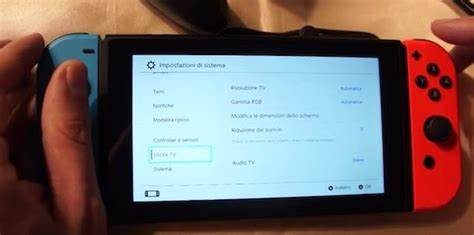任天堂Switch自发布以来,凭借其便携性与强大的游戏性能,赢得了大量玩家的喜爱。然而,Switch连接电视时出现无法显示或无信号的情况,常常困扰着不少用户。本文将深入探讨造成任天堂Switch无法连接电视的各种原因,并提供实用有效的解决方法,助你轻松恢复游戏畅玩体验。首先,电量问题是导致Switch无法正常连接电视的常见原因之一。当设备电量不足时,可能无法正常启动或输出视频信号。建议先确认Switch的电量是否充足。
将Switch放置在Dock底座上充电,观察屏幕左上角是否显示充电标志。如果没有反应,可以尝试直接通过原装充电器以USB-C接口为Switch充电,排除Dock底座或电源的问题。如果Switch在充电过程中依然无法开机或显示,建议更换或检修Dock底座,因为硬件故障是导致连接失败的核心问题之一。设备重启也是解决Switch连接问题的关键步骤。通过长按电源键至少三秒调出电源菜单,选择“重启”功能,能够使设备刷新系统进程和连接状态。如果菜单未出现,可长按电源键12秒强制关机后,再重新开机尝试连接电视。
这一步骤能够清理缓存并避免因系统崩溃导致的连接故障。此外,HDMI线材的状态需要被认真检查。HDMI线老化、损坏或质量不佳,往往导致视频信号无法准确传输。尝试使用另一条全新或已验证正常的HDMI线,保持连接的稳定性。连接时应先断开所有线缆,确保操作的规范性。首先连接USB-C电源线至Dock的AC适配器接口,之后将HDMI线插入Dock底座的HDMI输出接口,另一端插到电视的空闲HDMI端口。
完成后,再把Switch本体放入Dock中,检查屏幕是否正常显示。HDMI端口切换同样是简单有效的故障排查方式。不同电视型号拥有多个HDMI接口,由于接口老化或设置冲突,特定端口可能无法接收信号。将HDMI线切换到电视机其他HDMI端口,可排除接口损坏的可能。若切换接口仍无法解决问题,建议继续更换HDMI线材以排查线缆本身。线缆插拔的顺序也至关重要。
所有线缆应该完全断开后,以合理顺序重新连接。先连接USB-C电源线至Dock,再连接HDMI线,然后将电源插头插入墙壁插座,随后再将HDMI接口连接至电视。最终步骤是将Switch插入Dock。如果电视依旧无画面,尝试按下Switch电源键,激活视频输出。Switch的显示设置也可能导致连接异常。拔出Switch,从便携模式下进入主界面,调用设置菜单,进入“电视输出”选项,调整分辨率及RGB范围。
默认建议选择“自动”,若无反应,可尝试分别设置为480p、720p或1080p,以适配不同电视机型号和性能需求。RGB值从“自动”切换为“完整”或者“受限”,有时能改善色彩和信号兼容性,最终达到信号输出正常。电视机电源匹配模式也是连接问题的潜在原因。Switch默认启用“Match TV Power State”设置,即电视开机时Switch自动响应切换。这项功能可在“电视输出”菜单中关闭,设置为“否”,令Switch保持常亮状态,避免因电视机关闭或待机导致信号中断。关闭此设置后,切换电视电源时不会影响Switch输出,有助于稳定连接。
综上,Switch无法连电视的故障涉及硬件和软件多个环节。确认充电状态及Dock底座功能正常是首要步骤。重启设备释放系统资源,排除卡顿。更换HDMI线及切换电视端口能排查接线硬件问题。按正确顺序重新连接线缆保证信号传递连贯。调整Switch显示输出参数解决分辨率兼容性。
关闭匹配电视电源状态防止系统误判造成画面丢失。配合以上操作,绝大部分Switch与电视连接失败的问题都可迅速定位且彻底解决。若问题持续存在,建议联系任天堂官方支持或专业维修机构,进一步诊断设备硬件内部故障。玩家可结合自身使用习惯,根据不同场景灵活应用上述方法,实现Nintendo Switch全方位稳定连接至电视,畅享大屏游戏乐趣。坚持规范操作和环境维护,也将极大延长设备寿命,保障家庭娱乐体验的持续顺畅。通过理解各项技术细节,掌握关键检测及调整技巧,未来遇到连接异常时能够快速响应,解决问题不再费时费力。
任天堂Switch搭配大屏电视能够带来更加震撼的视觉效果和社交互动乐趣,正确连接是提升使用感受的重要前提。掌握七大简易而有效的解决办法,助力每一位Switch玩家畅玩无忧。